Guía: Cómo reparar rápidamente un disco duro dañado
El mal funcionamiento de un disco duro es un problema común. Aquí sabrá cómo lidiar con eso.
En ese artículo descubrirá:
- signos de corrupción del disco duro,
- ¿puede reparar usted mismo un disco duro dañado?
- todos los consejos para reparar el disco duro dañado en Windows 7, 8, 10,
- cómo utilizar las herramientas de Windows como reparador de discos dañados,
- el mejor software de recuperación para reparar el disco duro dañado.
Acción 1. Busque señales de advertencia
Incluso ha notado una de las siguientes señales de advertencia:
El sistema operativo Windows puede mostrar los siguientes mensajes: “El disco no está formateado. ¿Quieres formatear ahora? " O "Sector no encontrado". O "RAW".
Los nombres de archivo pueden contener símbolos y signos que nunca asignó como: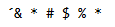 .
.
Los datos del disco duro de repente se vuelven inaccesibles.
Si estos síntomas están presentes en su computadora, lo más probable es que su disco duro esté dañado. Pero no se enoje: ¡no todo está perdido! ¡Siga leyendo!
Nota: Si no tiene estos letreros y el disco duro no funciona (o si hace algunos ruidos de clic), verifique que no tenga daños mecánicos. Si su disco está físicamente dañado, la mejor manera de reparar el disco duro dañado es llevarlo al centro de recuperación.
Acción 2. Verifique el disco duro dañado
Todas las versiones de Windows tienen su propio mecanismo para reparar un disco duro dañado. En algunos casos, solicita automáticamente un escaneo, y en otras versiones debe realizarse manualmente.
No se preocupe, es muy sencillo de hacer: seleccione Mi PC (esta PC), luego busque su disco duro y haga clic derecho en él. Luego seleccione Propiedades >> Herramientas. Haga clic en el botón Comprobar.
Como resultado, debería comenzar el proceso de escaneo. Se comprobará el disco duro para detectar posibles errores y se corregirá.
Pero, ¿qué hacer si este método no le ayudó y el disco aún está dañado? A veces ocurre. Entonces, existe una opción probada para reparar un disco duro dañado. ¡Pero todo en orden!
Acción 3. Obtenga los archivos del disco duro dañado
Debe comprender que su prioridad es eliminar archivos de un disco duro dañado. Solo entonces podrá comenzar a reparar el disco duro dañado. Por supuesto, si no le importan mucho los datos de su disco duro, puede omitir este paso. ¡Pero solo si estás seguro! Porque si desea reparar la unidad dañada ahora, ¡los datos se perderán para siempre!
La ruta más inteligente es verificar si hay archivos perdidos y, después de eso, tomar una decisión sobre si recuperarlos o no.
Entonces, ¿cómo se arregla un disco duro dañado para recuperar los datos perdidos? Necesita DiskInternals Partition Recovery. Este es el mejor software para discos duros dañados.. Funciona en cada una de las particiones del disco duro. El software es compatible con todos los sistemas de archivos populares: HFS, NTFS, ReFS, UFS, FAT12, EXT2 / 3/4, ReiserFS, Reiser4 y XFS. Partition Recovery no solo es compatible con sistemas de archivos, sino que también reconstruye su sistema de archivos y le brinda la oportunidad de realizar una búsqueda profunda de archivos.Puede comenzar con la versión de prueba gratuita. El asistente integrado le ayudará en todas las etapas de la recuperación de datos. Por lo tanto, si realiza este procedimiento por primera vez, aún estará protegido de todas las situaciones desconocidas. DiskInternals Partition Recovery escanea cada sector del disco y nunca pierde nada que se pueda recuperar. Con la función Vista previa, no necesita preocuparse por la calidad de los datos recuperables y si la licencia vale la pena. Todos los archivos encontrados se pueden guardar en cualquier disco visible para el sistema operativo, incluidos los sitios FTP.
Todo lo que necesita hacer para reparar un disco duro dañado en Windows 7 es descargar e instalar DiskInternals Partition Recovery, y también seguir estas instrucciones paso a paso.
Acción 4. Extraer archivos del disco duro dañado
Aquí hay instrucciones detalladas para reparar un disco dañado usando DiskInternals Partition Recovery.
- 1. Descargue e instale DiskInternals Partition Recovery.

- 2. El asistente de recuperación de disco le pedirá que seleccione una partición en el disco duro para escanear.

- 3. Luego se le pedirá que elija el modo de recuperación: “recuperación completa”, “recuperación rápida” (unraser) o “lector”. Se recomienda seleccionar el modo de "recuperación completa". Seleccione su sistema de archivos y presione Siguiente.

- 4. Seleccione el tipo de archivos que desea restaurar. Pero no necesita hacer esto y puede quedarse con los llamados archivos populares. En este caso, simplemente haga clic en el botón Siguiente. Será más fácil después del escaneo realizar una búsqueda por tipo de archivo.

- 5. El escaneo llevará algún tiempo. Relajarse; muy pronto verá sus datos.

- 6. Vista previa y restauración. Haga clic derecho en el archivo deseado y seleccione Vista previa. Al hacer esto, tendrá la seguridad de que los datos se recuperan correctamente.


- 7. Para guardar los archivos recuperados, debe comprar una licencia e ingresar la clave de licencia. El programa le pedirá un lugar para guardar los datos. Guarde los archivos recuperados en una nueva ubicación.
Acción 5. Repare un disco duro dañado en Windows 7, 8 o 10
Ahora que los datos del disco duro están en sus manos, puede reparar el disco duro. ¿Puede reparar un disco duro dañado con Chkdsk, la utilidad de línea de comandos? Sí, y ahora, no debe temer que se pierda toda su información.
Primero, presione la combinación de teclas ⊞ Win y X.
En el campo de búsqueda, ingrese la abreviatura "cmd" y presione Enter. Verá "cmd.exe" en los resultados.
Haz click en eso. Aparecerá una línea similar en la pantalla: "C: \ Windows \ system64> _." Ahora es el momento de escribir chkdsk y [la letra de la unidad]:  or
or  o y luego presionar Enter. Debería verse así:
o y luego presionar Enter. Debería verse así:  (nota: hay un espacio entre "d:" y "/").
(nota: hay un espacio entre "d:" y "/").
- * La combinación /f es para la corrección de errores en el disco duro.
- * La combinación /r es para un parche para sectores del disco duro.
Después de estos pasos, debe esperar a que se complete el escaneo. Reinicie la computadora y disfrute de tener un disco duro fijo.
Acción 6. Cómo reparar el disco duro dañado con un cambio en el sistema de archivos
“Chkdsk” no es la única herramienta de reparación de discos corruptos incorporada en Windows.
Otra utilidad de Windows para administrar particiones del disco duro es Diskpart. Esta solución le permite particionar discos duros en particiones lógicas; es decir, para restaurar el sistema de archivos.
¿Cómo se arregla una unidad de disco duro dañada con Diskpart?
Para usarlo, debe hacer clic en Iniciar y escribir "cmd" en la barra de búsqueda, luego presione Entrar.
Sí, volverá a trabajar en el símbolo del sistema. En la ventana que aparece, escriba diskpart, luego presione Enter.
Luego, ingrese el comando list disk y también presione Enter. Seleccione su disco duro dañado de la lista y comience a formatearlo: escriba format fs = NTFS. Un sistema de archivos que seleccione usted mismo.
En otras palabras, debe escribir algo como esto: Disk 2 format fs=fat32. Luego presione Enter.
Mire el ejemplo:
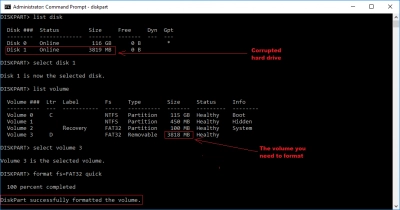
Espere hasta que el disco duro esté completamente formateado y reinicie la computadora.
Este método también debe usarse solo después de restaurar y guardar datos usando DiskInternals Partition Recovery.
¡Buena suerte!

